Fornecimento - Cadastros - Arrendamento
A área de cadastros de Arrendamento, no módulo Fornecimento, permite o registro de tabelas de preços e de contratos de arrendamento. Visando o atendimento a todas as obrigações legais, a geração de contrato está atualizada de acordo com a atualização da Lei N° 9.250/1995 pela Lei N° 14.663/2023, abrangendo a opção de desconto de Imposto de Renda Simplificado para Pessoa Física (IR Simplificado).
Adequação Legal
Para atender o proposto pela atualização da Lei N° 9.250/1995 pela Lei N° 14.663/2023, a partir da pack XT 5.00.00.72 e Linux 5.00.00.38, o cadastro de arrendamento passa a contar com o novo campo, no qual será indicado se o contrato realizará o cálculo de Imposto de Renda Simplificado para Pessoa Físicaou não. Dessa forma, o processo de Fechamento do arrendamento também foi alterado e passa a considerar a informação do contrato para realização do cálculo de Imposto de Renda de Pessoa Física.
O que você pode fazer:
Este cadastro permite registrar os preços a serem utilizados nos contratos de arrendamento.
- Acesse o caminho: Mega Agro > Fornecimento > Cadastros > Arrendamento > Preço;
- Informe uma Descrição para a respectiva tabela de preço;
- Clique em +Inserir, na guia Preço;
- Informe, no campo Vigência, a data a partir da qual a tabela de preço estará válida;
- Informe, no campo Valor, o valor da respectiva tabela de preço a partir da data informada;
- Clique em Confirmar, para salvar a respectiva tabela de preço.
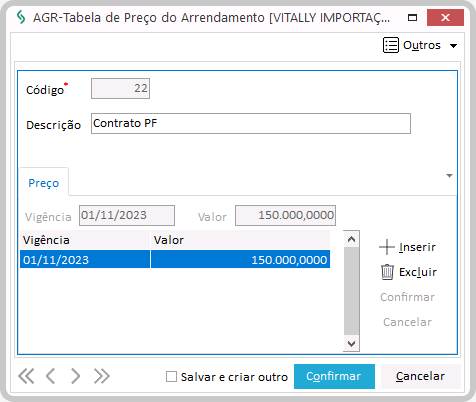
Este cadastro é destinado aos registros dos contratos de arrendamentos. Para inserir um contrato:
-
Acesse o seguinte caminho: Mega Agro > Fornecimento > Cadastros > Arrendamento > Contrato;
-
Clique em +Inserir;
-
Informe os campos solicitados na tela de Contrato de Arrendamento;
- Número: Informe um número para o contrato;
- Safra: Indique a safra referente ao contrato que está sendo cadastrado;
- Arrendatário: Indique o arrendatário do contrato;
- Fundo Agrícola: Indique o fundo agrícola referente ao contrato que está sendo cadastrado;
- Início: Informe a data a partir da qual o contrato de arrendamento estará vigente;
- Assinatura: Informe a data de assinatura do respectivo contrato.
- IR Simplificado: Indique Sim para registrar que o desconto de imposto de renda é simplificado, quando pessoa física. Caso contrário, indique Não.
Atenção
Mesmo quando o campo IR Simplificado estiver informado com Sim, o sistema calculará as duas formas de desconto do Imposto de Renda e, optará automaticamente por aquela que for mais vantajosa.
-
Informe os dados das demais guias:
- Clique em +Inserir, no menu lateral da tela;
- Informe os campos solicitados na tela de complemento:
- Vigência: Informe a data a partir da qual as informações complementares estarão válidas;
- Final: Informe a data a partir da qual se encerra a vigência das informações complementares;
- Área Arrendada: Informe a área arrendada referente ao contrato;
- Área Pagto: Informe a área para pagamento referente ao contrato;
- Ton. Pagto.: Informe a quantidade do TCH da área arrendada;
- Tipo Pagto: Indique se o pagamento do arrendamento é Mensal ou Anual;
- Ton/Ha: Informe a quantidade de toneladas por hectare;
- Tabela de Preço: Indique a tabela de preço a ser utilizada como referência para pagamento;
- Bonificação Extra: Indique a tabela de preço a ser utilizada como referência para bonificação extra, quando necessário.
- Clique em Confirmar, na respectiva guia, para salvar as informações complementares.
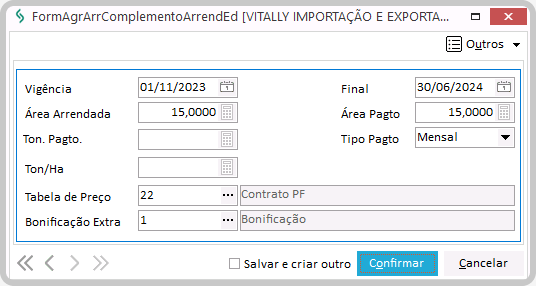
- Clique em +Inserir, no menu lateral da tela;
- Informe os campos solicitados na tela de beneficiário:
- Tipo de Beneficiário: Indique o tipo de beneficiário, se pessoa Física ou Jurídica;
- CPF/CGC: Informe o número do CPF ou CGC (Cadastro Geral de Contribuintes) do beneficiário;
- Beneficiário: Informe o nome do beneficiário;
- Vigência: Informe a data a partir da qual o contrato estará vigente;
- Ton. Pagto.: Informe a quantidade para pagamento;
- Condição Pagto: Indique qual será a condição de pagamento do arrendamento;
- Banco: Indique o banco do beneficiário do arrendamento;
- Agência: Indique a agência do banco do beneficiário a que pertence sua conta corrente;
- Conta Corrente: Informe a conta corrente do beneficiário;
- Integra Financeiro: Indique Sim se houver Integração do Fornecimento com o Financeiro. Caso contrário, indique Não;
- Dia do Pagto: Indique o dia de pagamento acordado. A lista de opções apresenta desde o dia 01 ao 31 do mês;
- Agente: Indique o agente do beneficiário.
- Clique em Confirmar, na respectiva guia, para salvar as informações do beneficiário do arrendamento.
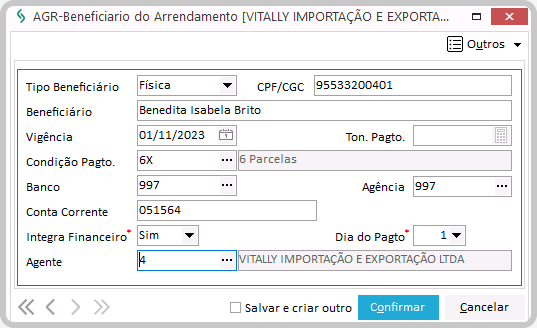
- Clique em Confirmar para salvar o respectivo contrato de arrendamento.
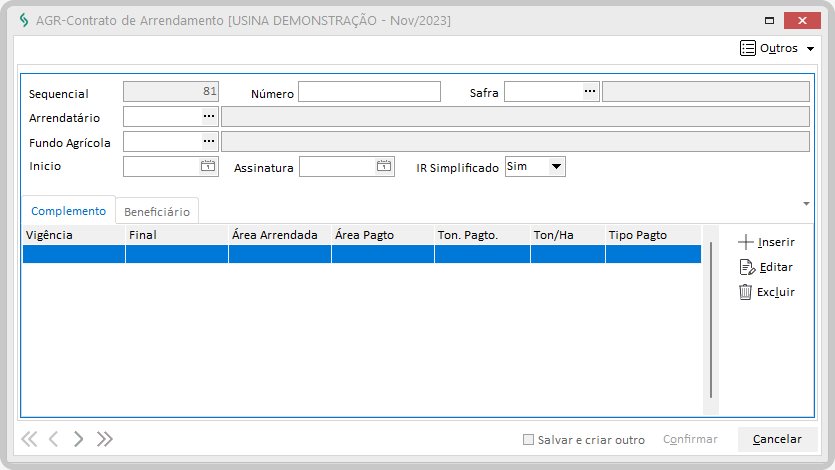
 English
English
 Español
Español

 English
English Español
Español

